De Beats-app voor Android gebruiken
Je kunt de Beats-app voor Android gebruiken om je apparaten te koppelen en firmware bij te werken.
Download de Beats-app via de Google Play store en gebruik de app om je Beats-producten met je Android-apparaat te koppelen. Je kunt de instellingen bekijken en aanpassen in de app nadat je je Beats hebt gekoppeld.
Om de Beats-app voor Android te gebruiken, heb je een van deze Beats-producten nodig en:
Android 9.0 of nieuwer
Marshmallow of nieuwer
De apparaten koppelen
Zorg er eerst voor dat je product in de koppelingsmodus staat door de koppelingsknop ingedrukt te houden totdat het ledlampje begint te knipperen. Houd vervolgens je Beats-product in de buurt van je Android-apparaat om de koppelingskaart te zien. Als je de koppelingskaart niet ziet, kan het zijn dat je toegang tot je locatie moet toestaan:
Ga naar 'Instellingen' > 'Beveiliging en locatie' > 'Locatie'.
Zorg ervoor dat 'Gebruik locatie' is ingeschakeld.
Open de Beats-app.
Tik linksboven op het menu van de app en selecteer 'Appinstellingen'.
Selecteer 'Android-instellingen' > 'Bevoegdheden' en zorg ervoor dat 'Locatie' is ingeschakeld.
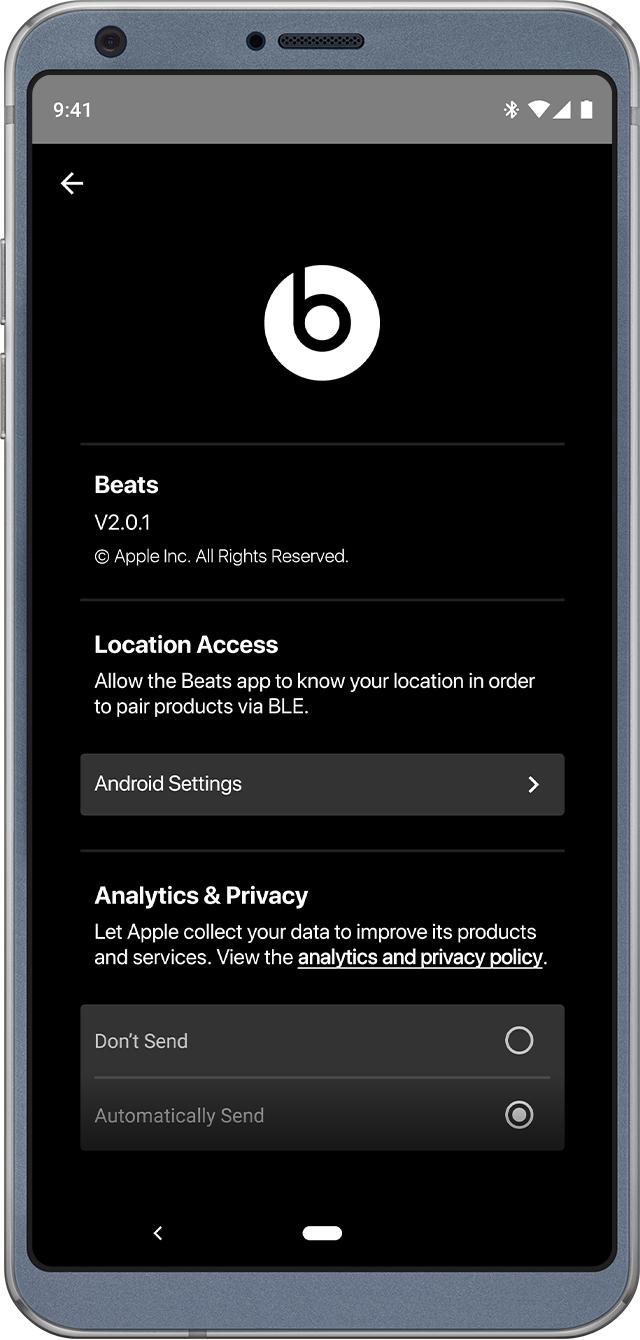
Je instellingen bekijken en wijzigen
Open de Beats-app om het batterijniveau van je apparaat te bekijken, de naam van je apparaat te wijzigen of andere instellingen aan te passen.
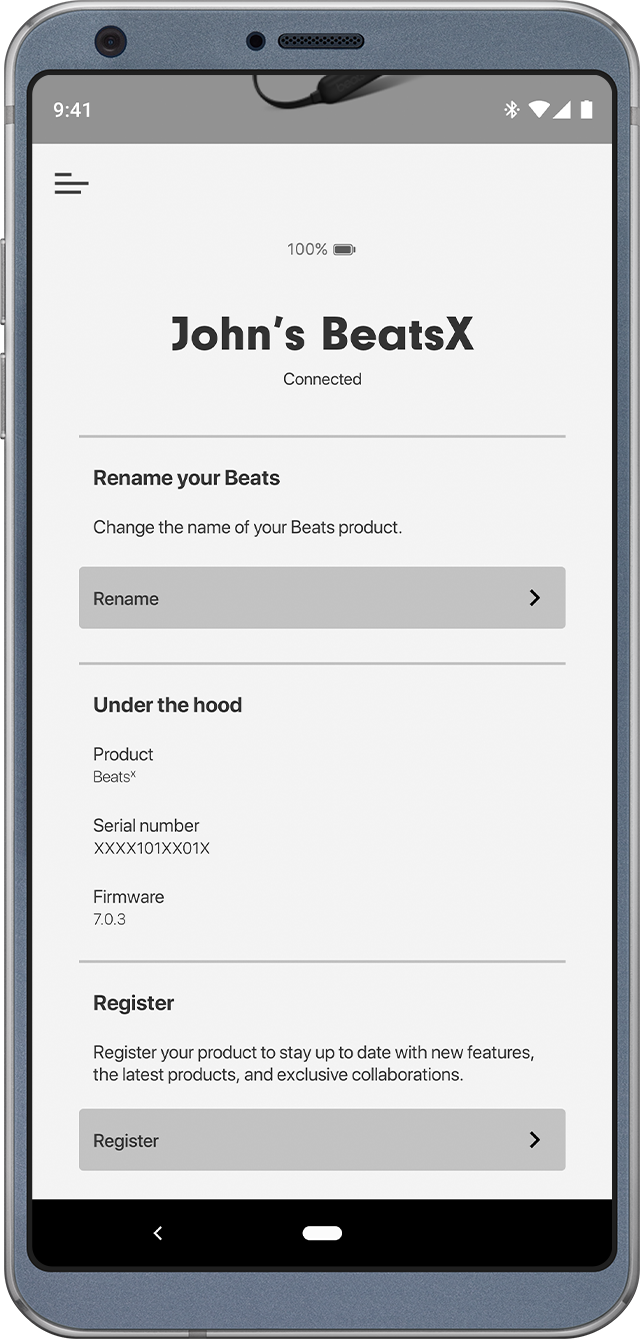
Batterijlading bekijken
Je kunt het batterijniveau bovenaan het scherm bekijken, boven de naam van je Beats-product.
Kijk of er firmware-updates zijn
Als je een melding krijgt dat je de firmware moet bijwerken, volg je de instructies in de melding om de firmware bij te werken. Houd de Beats-app geopend totdat de update is voltooid.
De naam van je Beats wijzigen
Tik op 'Wijzig naam'.
Voer een naam in. Als je wilt dat de app een naam voor je genereert, tik je op 'Stel een naam voor'.
Je Beats registreren
Tik op 'Registreer'.
Tik op 'Serienummer' en voer het serienummer van je Beats-product in.
Het serienummer vinden
Zoek in het gedeelte 'Onder de motorkap' naar 'Serienummer'.
Informatie over producten die niet door Apple zijn gemaakt of externe websites die niet door Apple worden beheerd of getest, wordt verstrekt zonder aanbeveling of goedkeuring. Apple aanvaardt geen aansprakelijkheid wat betreft de keuze, de prestaties of het gebruik van websites of producten van derden. Apple doet geen enkele toezegging met betrekking tot de juistheid of de betrouwbaarheid van websites van derden. Neem contact op met de leverancier voor meer informatie.
